Note
Dies gilt nur für die Backup-Dienste, die für Elementor Host Websites bereitgestellt werden. Wenn Sie einen Drittanbieter-Hosting-Dienst nutzen, wenden Sie sich an Ihren Dienstanbieter, um Details zur Sicherung Ihrer Website zu erfahren.
Backups schützen Ihre Website vor versehentlichen Änderungen und bösartigen Angriffen. Elementor Host bietet eine schnelle und einfache Möglichkeit, Ihre Website zu sichern. Für Details zur Sicherung Ihrer Website siehe Sichern Sie Ihre Elementor Host Website. Für Details zur Wiederherstellung Ihrer Website siehe Stellen Sie eine frühere Version Ihrer Website wieder her.
Note
Elementor Host Websites werden automatisch gesichert, aber diese automatischen Backups werden nach einer bestimmten Zeit gelöscht, abhängig von Ihrem Hosting-Plan. Manuelle Backups sowie das erste automatische Backup Ihrer Website werden niemals gelöscht. Auf diese Weise können Sie Ihre Website jederzeit auf ihre ursprünglichen Einstellungen zurücksetzen.
Sicherungsbildschirm aufrufen
- Gehen Sie zu Ihrem My Elementor Dashboard.
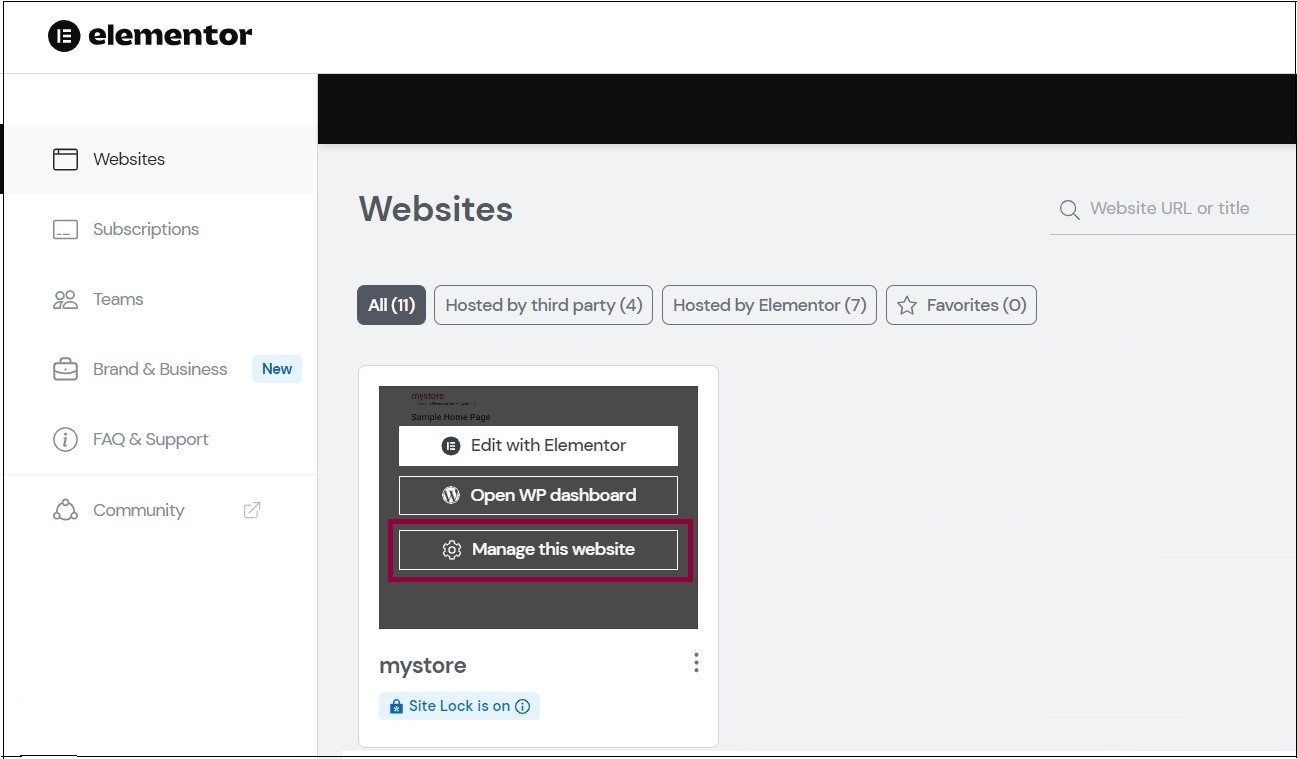
- Fahren Sie mit der Maus über die Karte der Website, die Sie sichern möchten, und klicken Sie auf Diese Website verwalten.
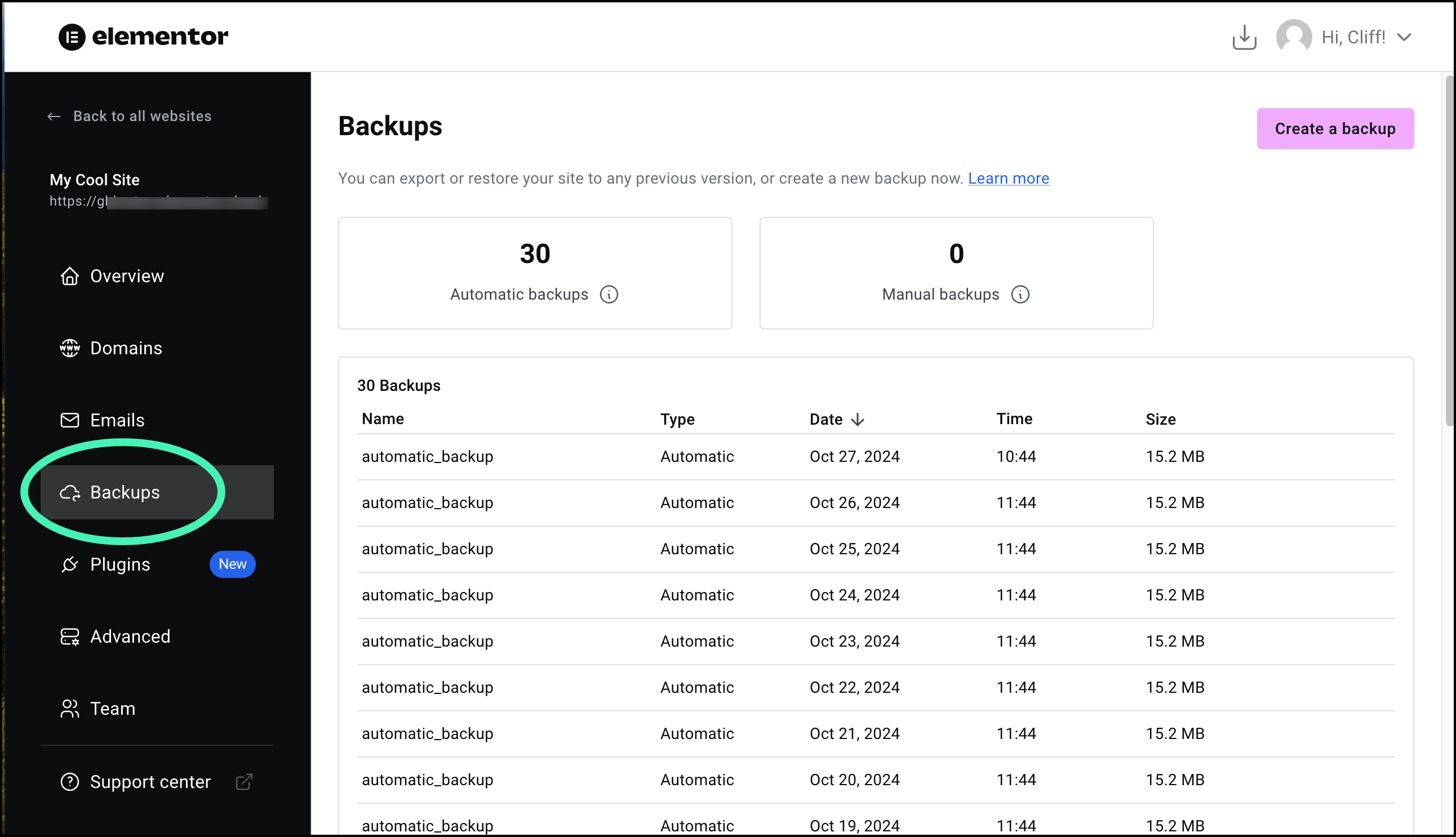
- Klicken Sie auf Backups.
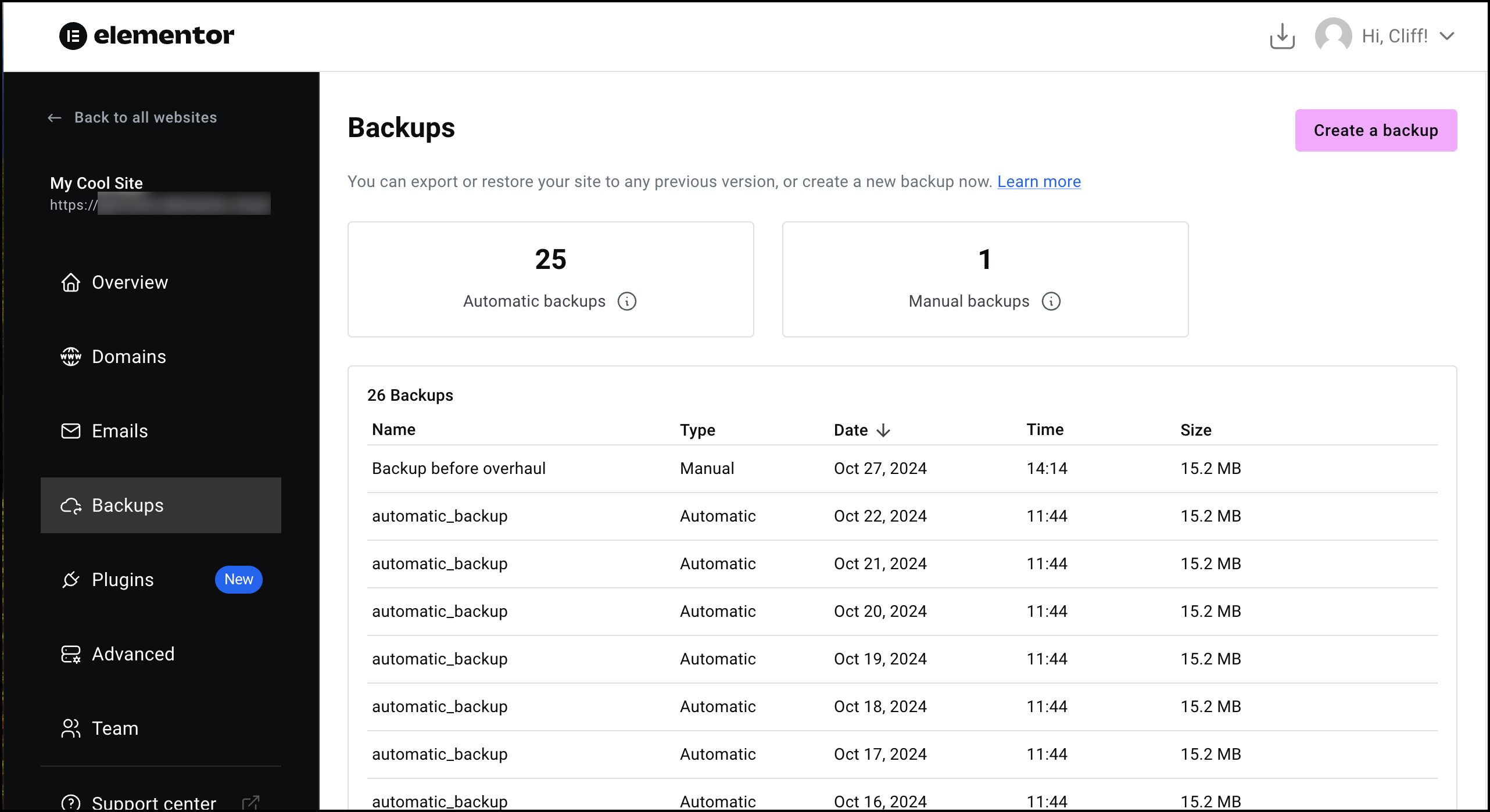
Der Sicherungsbildschirm wird angezeigt.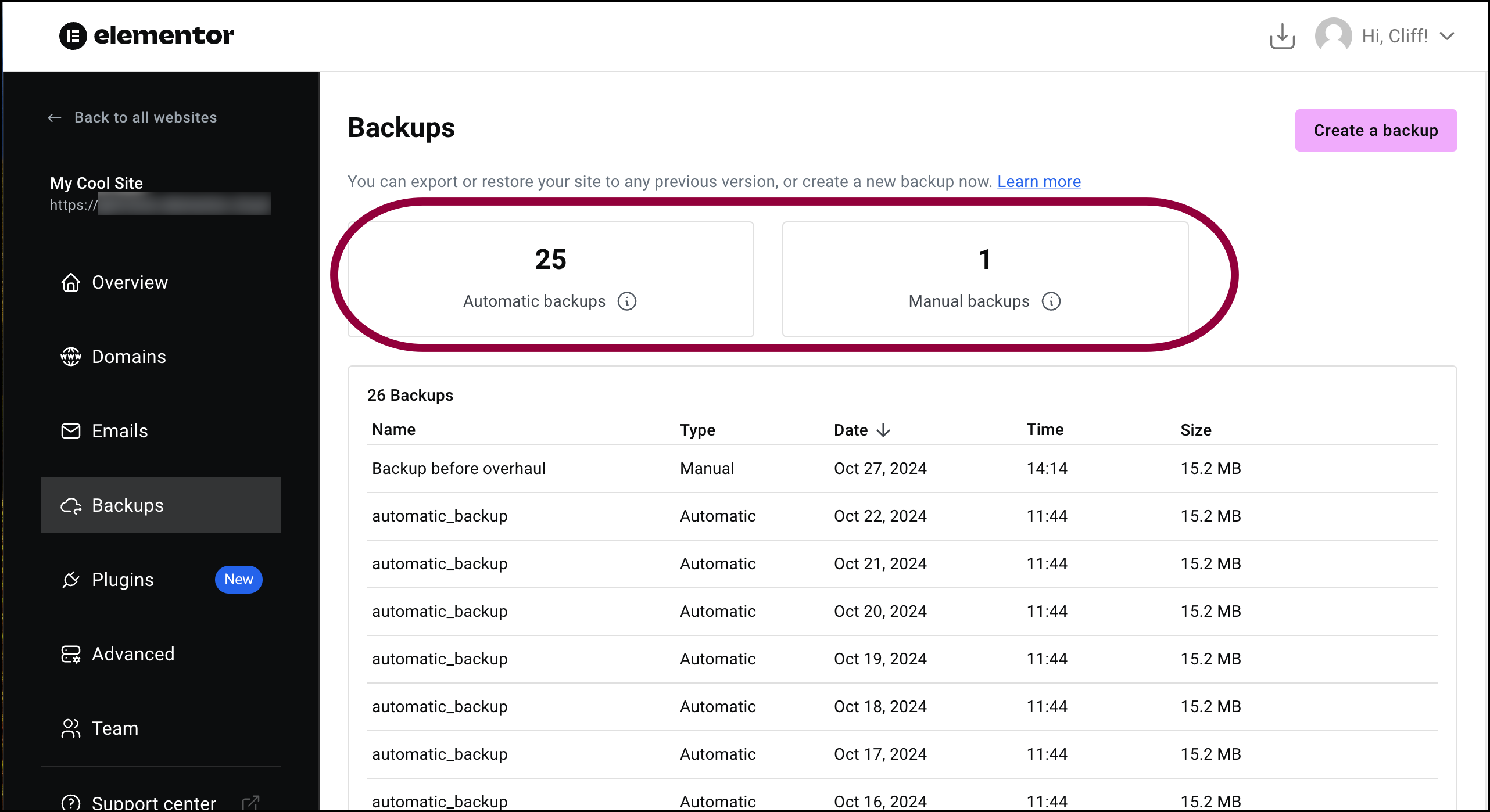
Sie können die Backups sortieren nach: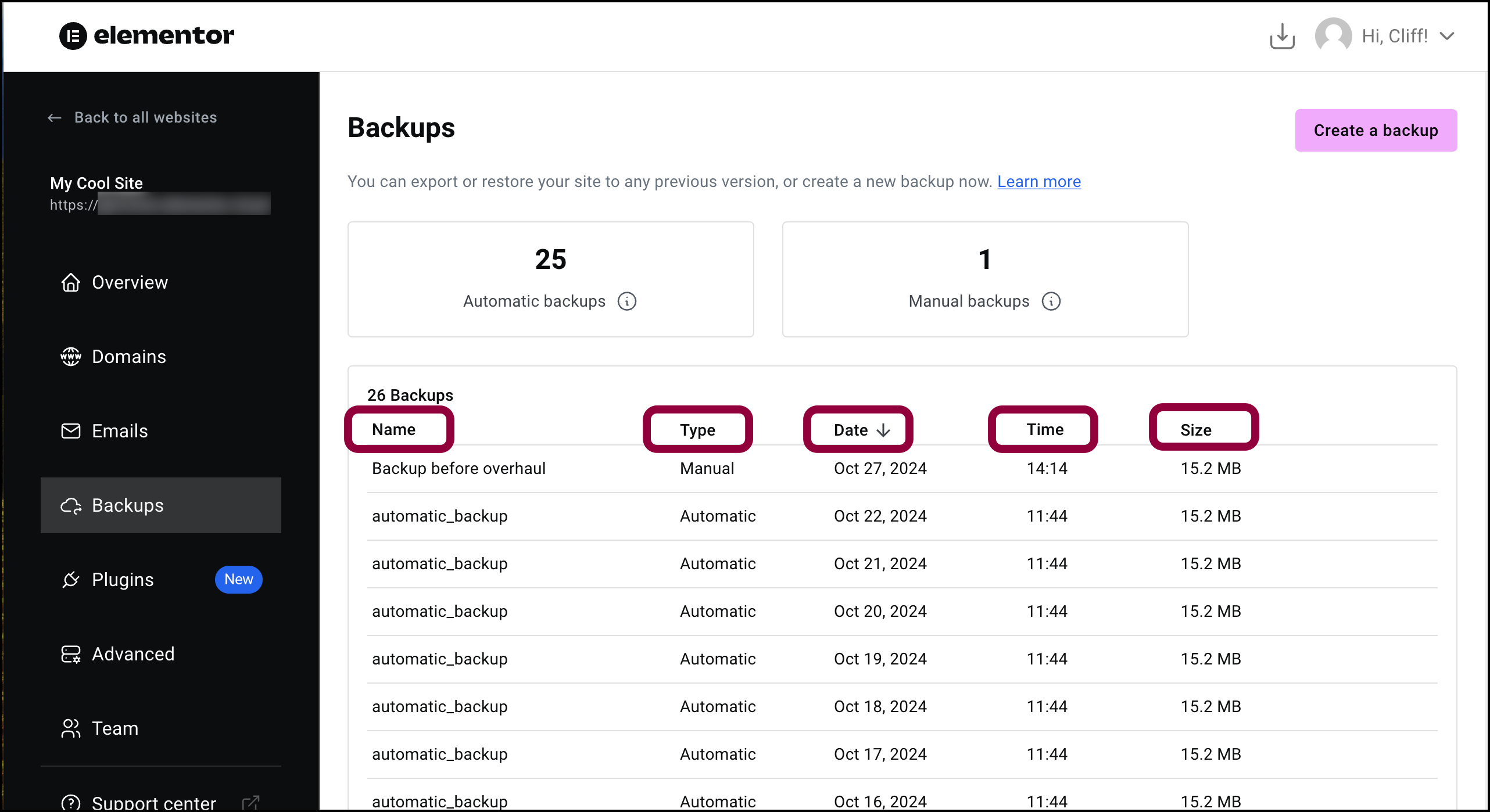
- Name
- Typ
- Datum
- Uhrzeit
- Größe
Namen eines Backups ändern
- Fahren Sie mit der Maus über das Backup, das Sie umbenennen möchten.
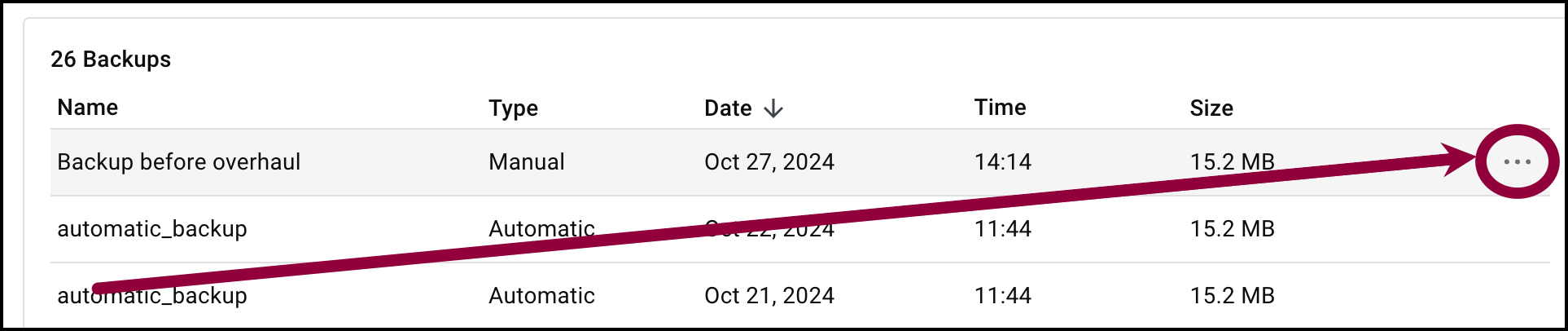
- Klicken Sie auf die drei Punkte
 rechts.
rechts.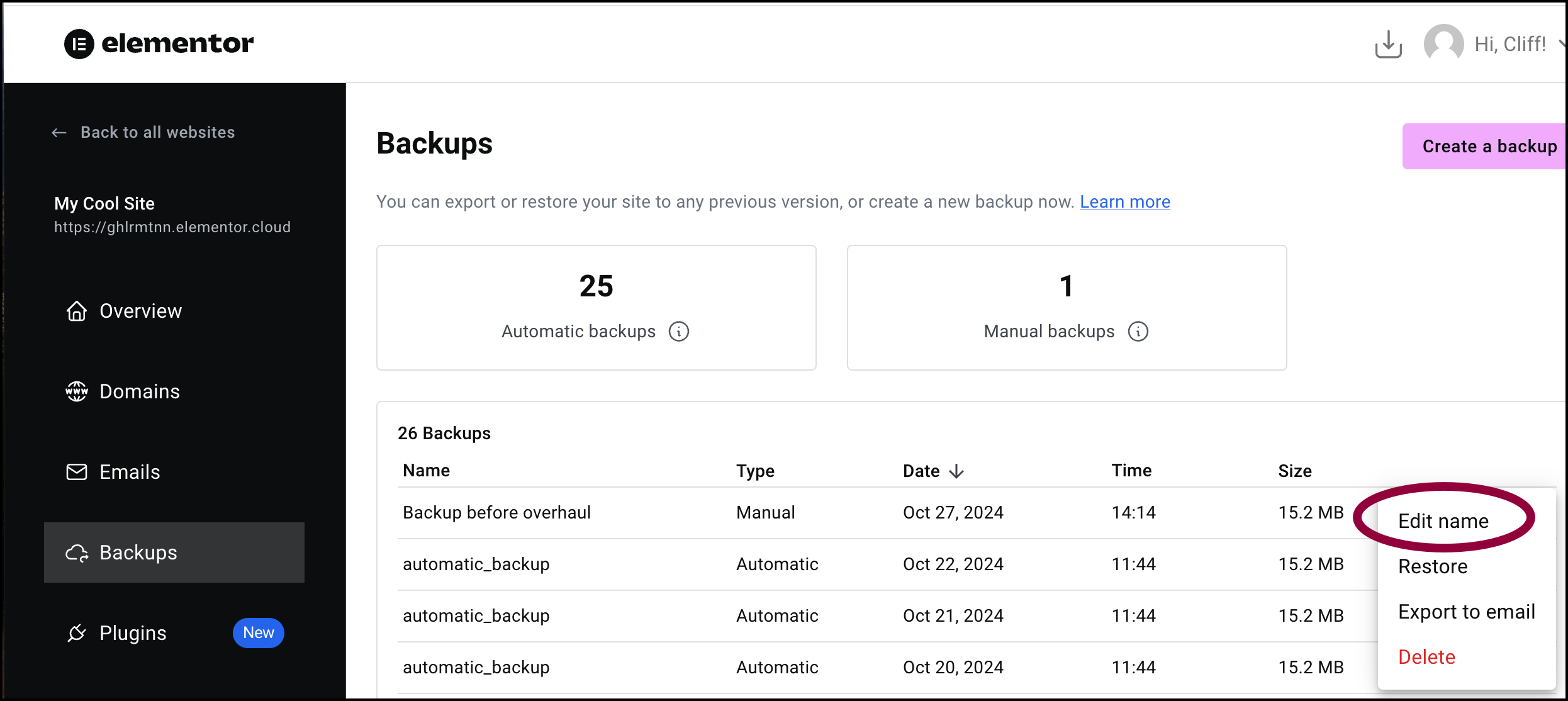
- Wählen Sie Namen bearbeiten.
- Geben Sie den neuen Namen ein.
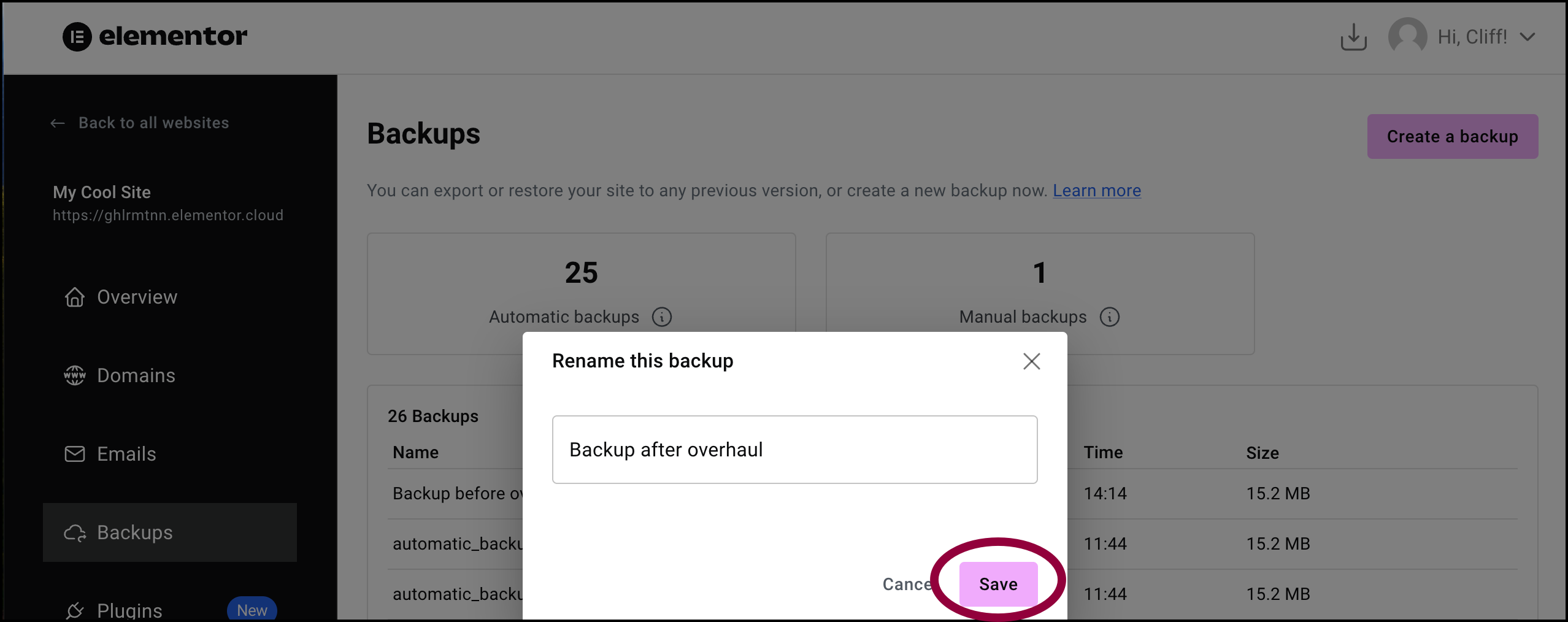
- Klicken Sie auf Speichern.
Ihr Backup wurde umbenannt.
Backup löschen
- Fahren Sie mit der Maus über das Backup, das Sie löschen möchten.
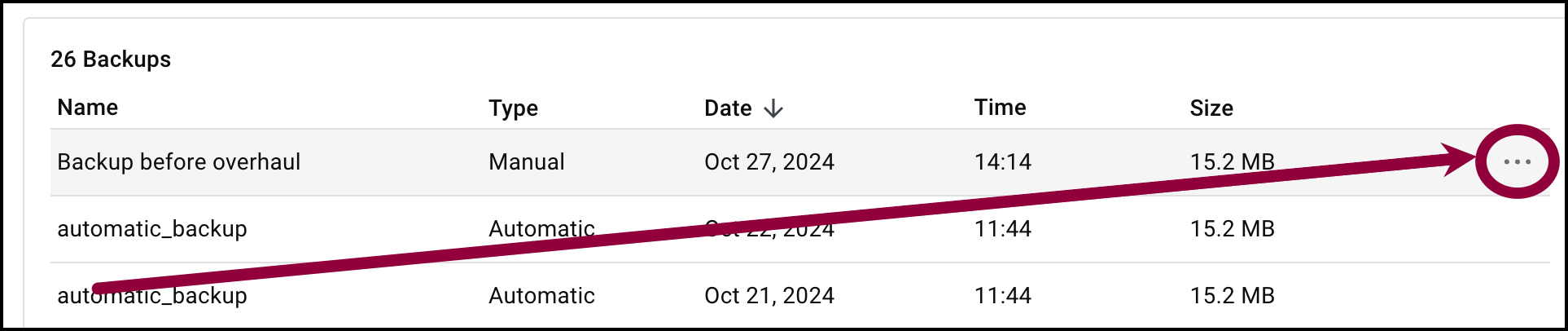
- Klicken Sie auf die drei Punkte
 rechts.
rechts.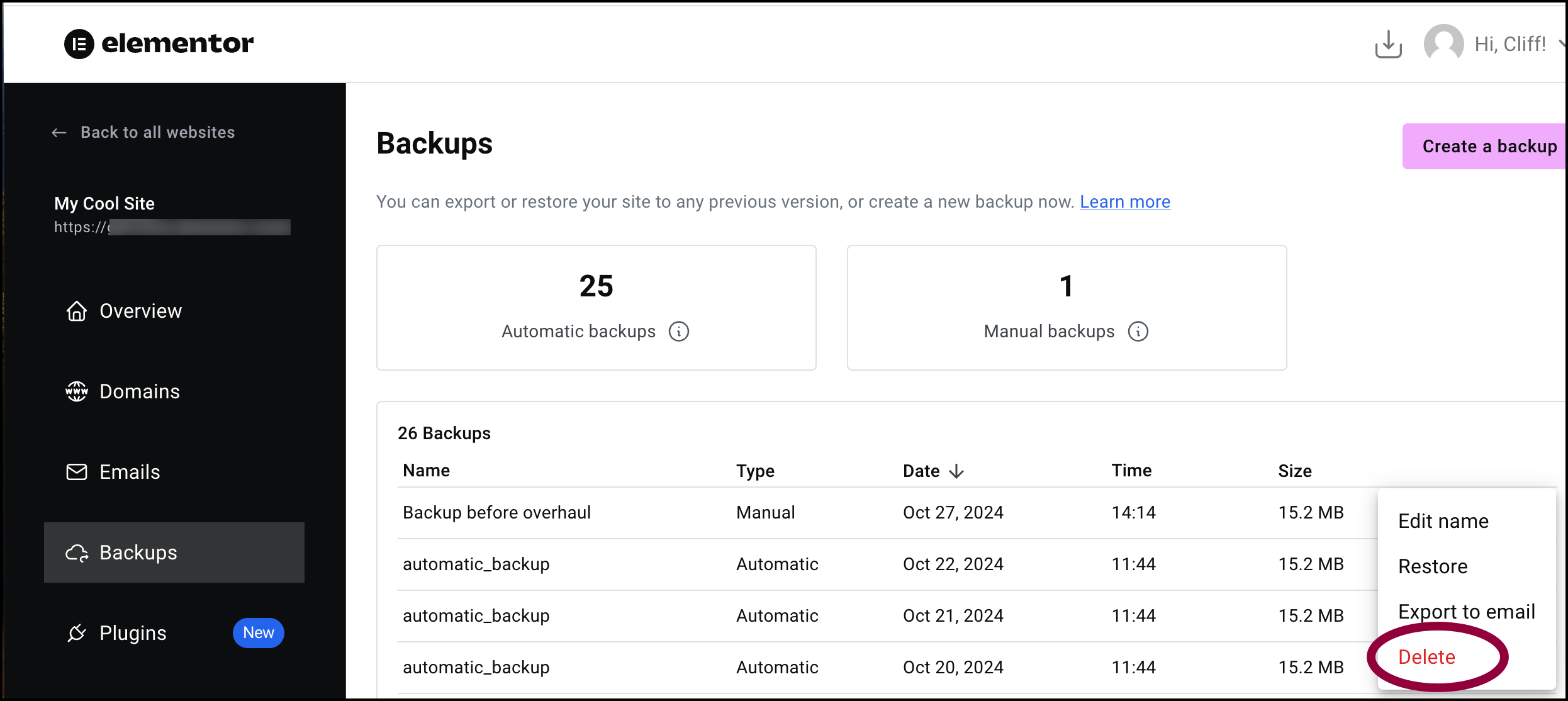
- Wählen Sie Löschen.
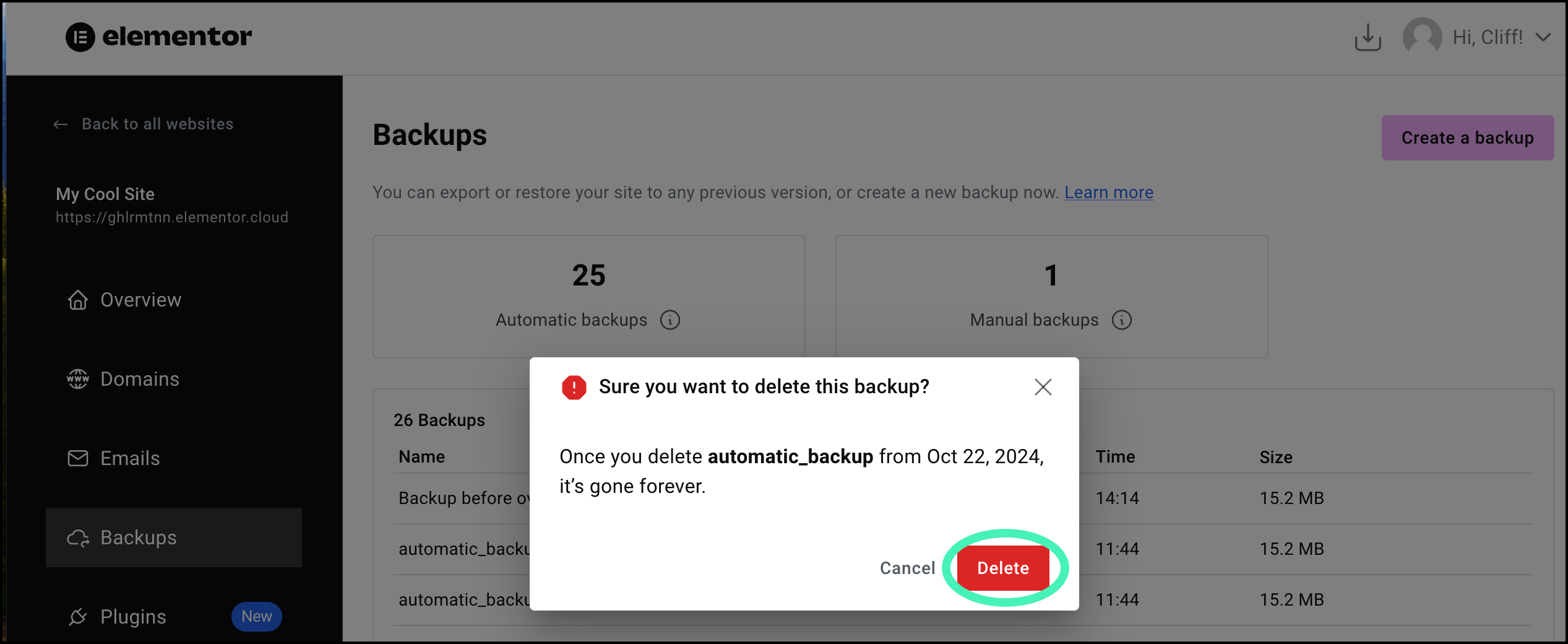
- Klicken Sie auf Löschen, um die Löschung zu bestätigen.
Ihr Backup wurde gelöscht.WarningDas Löschen eines Backups ist nicht rückgängig zu machen.
Backup herunterladen
- Fahren Sie mit der Maus über das Backup, das Sie herunterladen möchten.
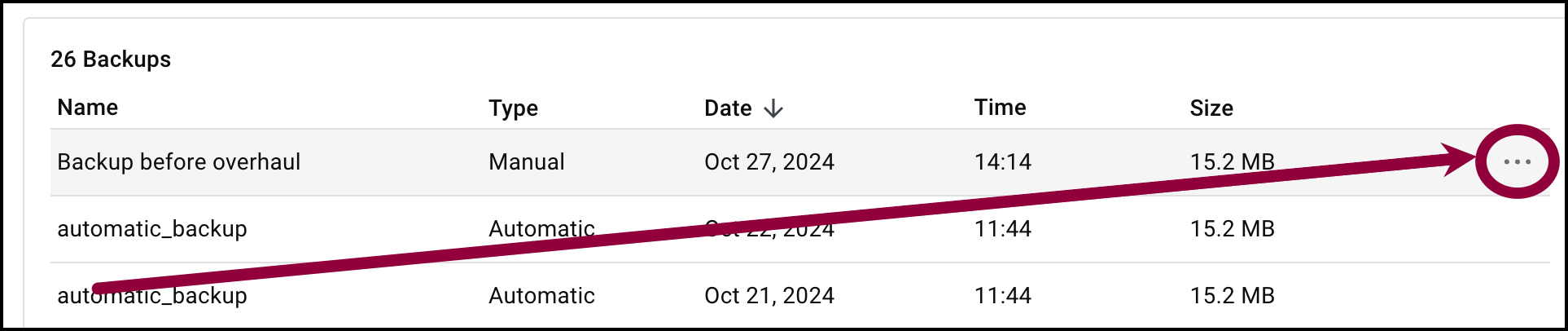
Dies öffnet das Backup-Menü - Klicken Sie auf die drei Punkte
 rechts.
rechts.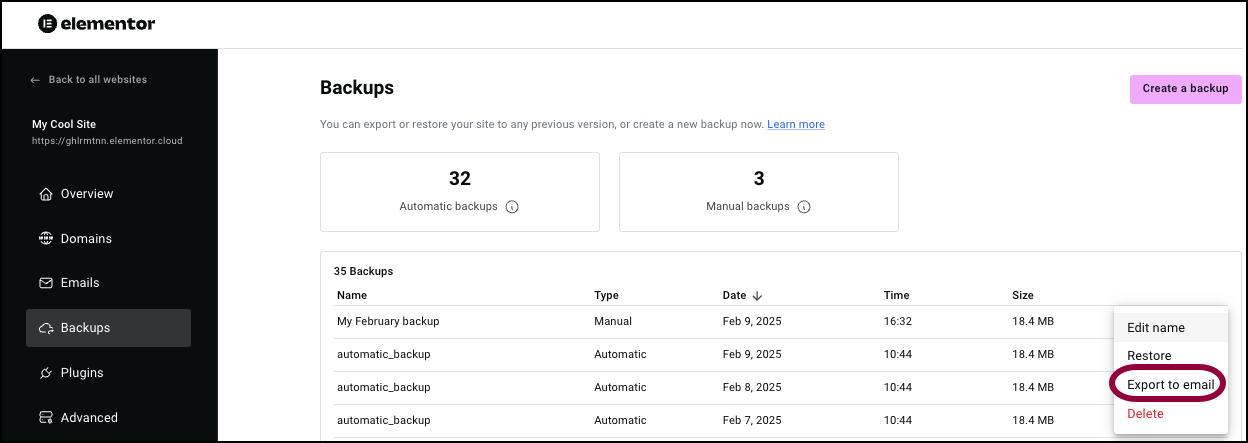
- Wählen Sie Per E-Mail exportieren.
Sie erhalten eine E-Mail mit einem Link, über den Sie Ihre Backup-Datei herunterladen können.WarningDer Link wird an die E-Mail-Adresse gesendet, die Sie für Ihr Konto verwenden.

